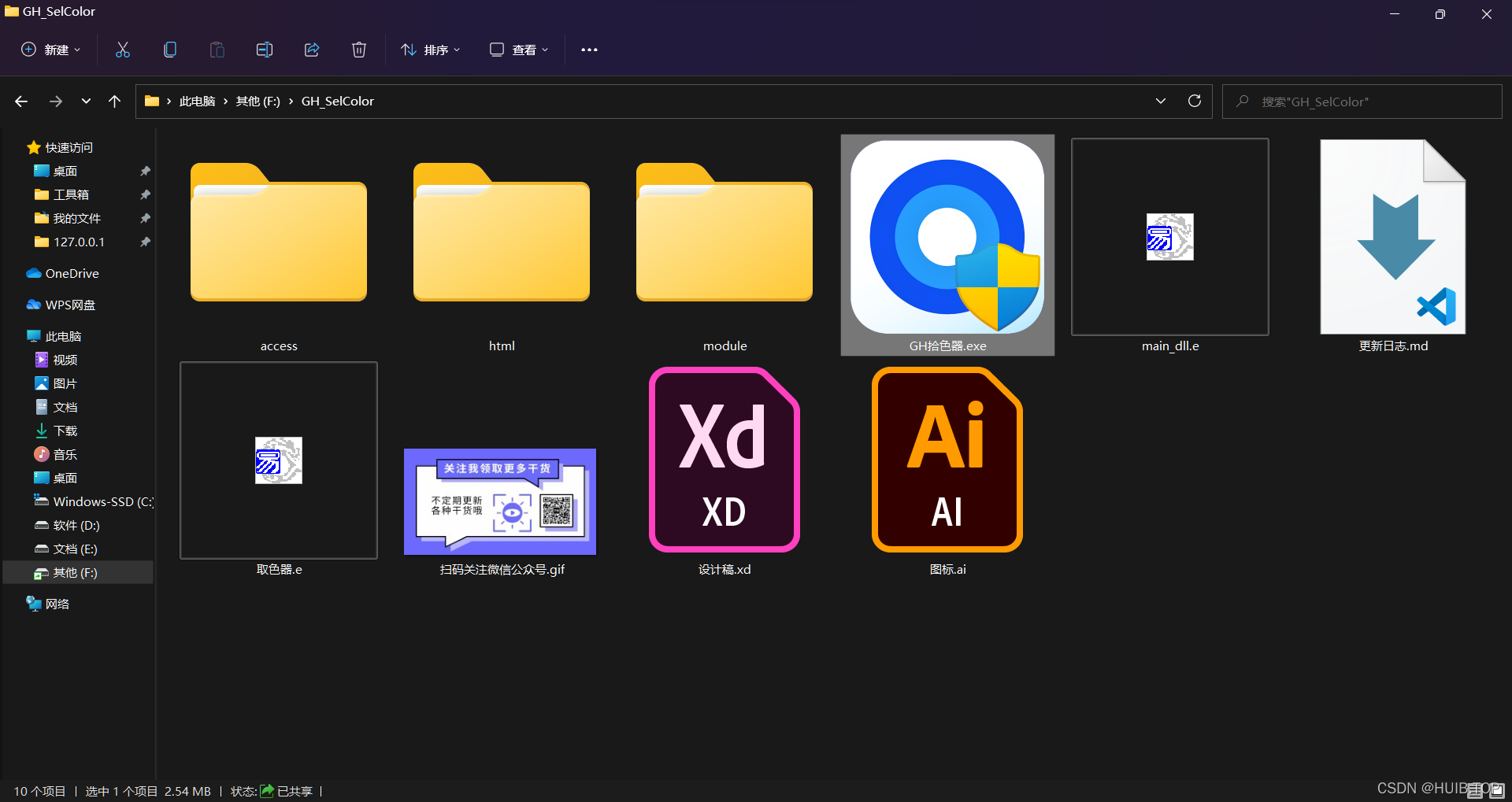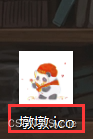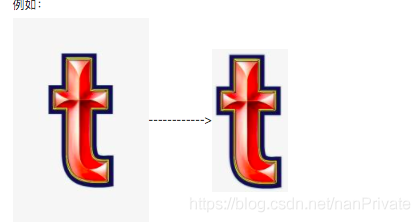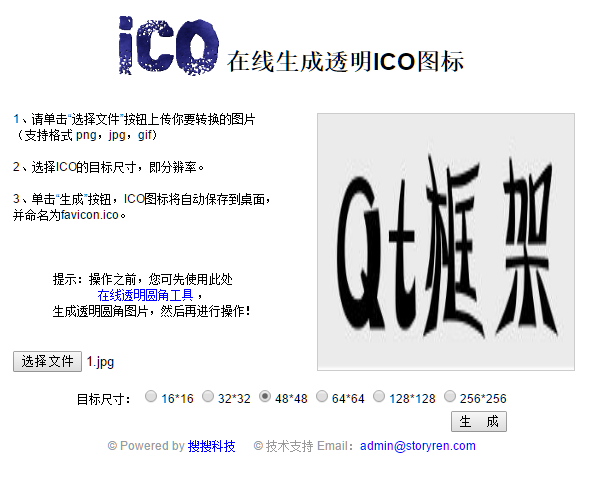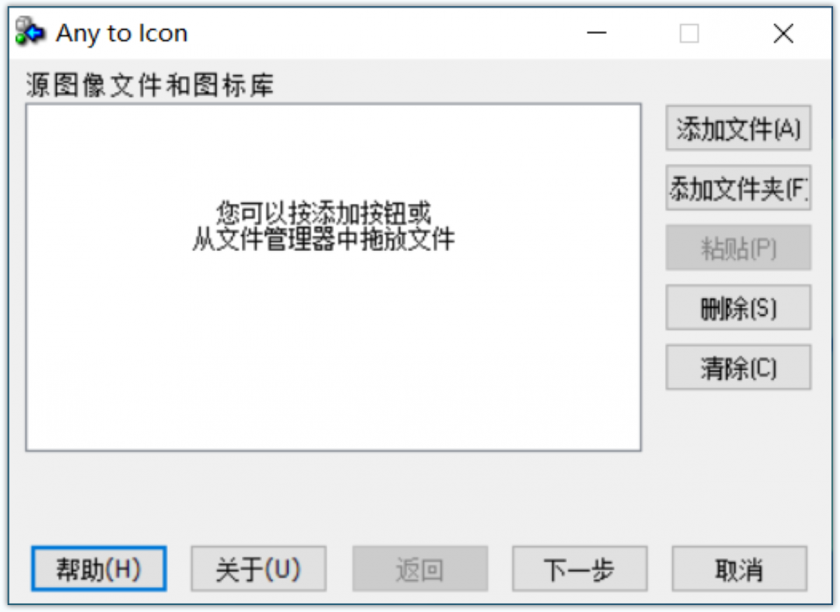前言
相信很多小伙伴们都会遇到过自己用了一张很高像素的png在网上生成了一个高像素的ico文件,但是放到项目里编译出来后的图标尺寸却很小,做不到像别人的图标那样能高清放大,看完这个教程你也可以做出像图中那样的大图标。
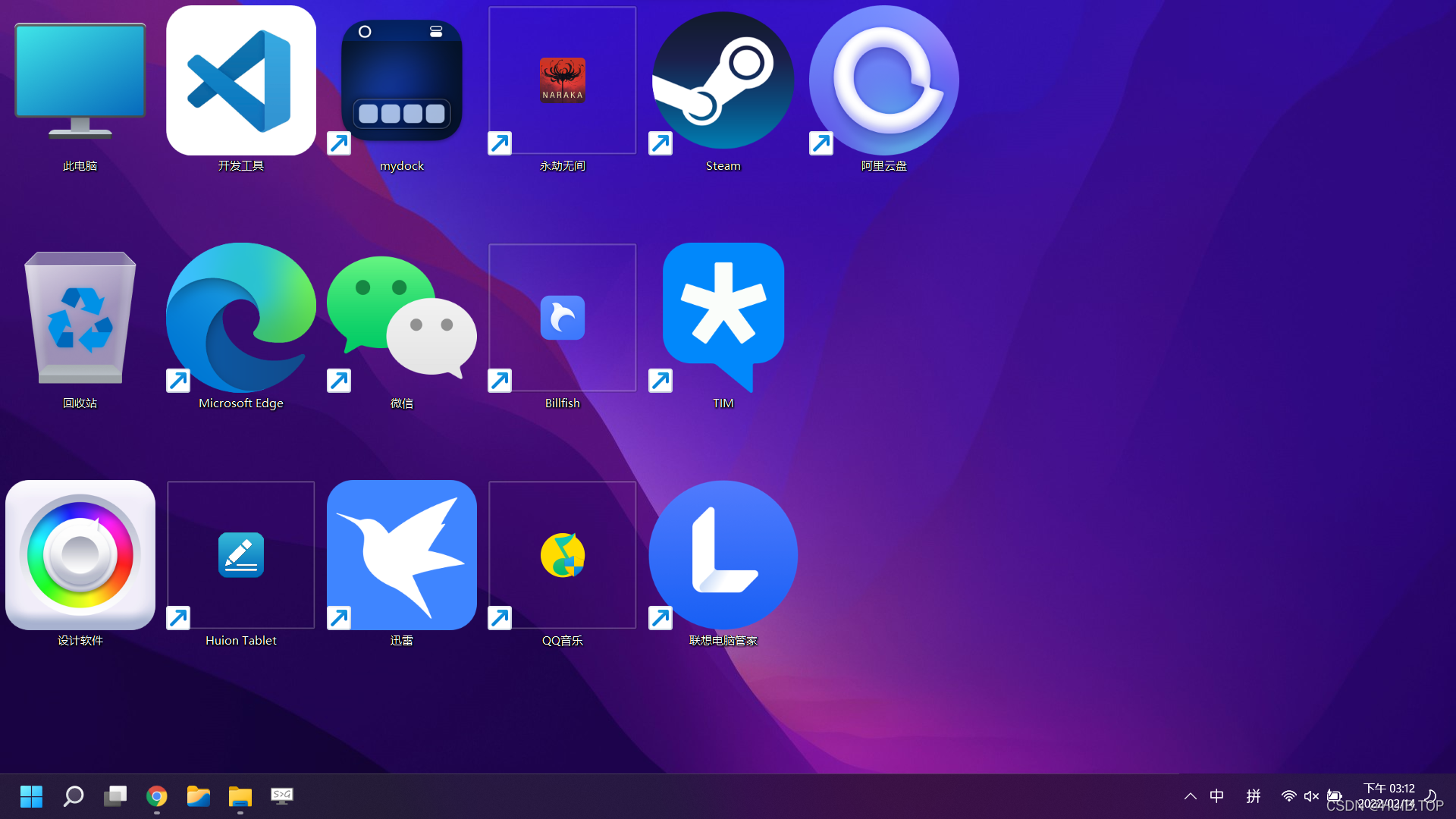
准备工作
1. IconWorkshop
2. 一张高清的图标png文件(推荐512x512及更高的像素)
教程中的资源均已打包在这了:
百度网盘 请输入提取码百度网盘为您提供文件的网络备份、同步和分享服务。空间大、速度快、安全稳固,支持教育网加速,支持手机端。注册使用百度网盘即可享受免费存储空间https://pan.baidu.com/s/17HxUfykXoG88gkHDiBX_FQ?pwd=7g82
教程开始
步骤一
我们打开IconWorkshop,点击”文件》打开“,如图所示:
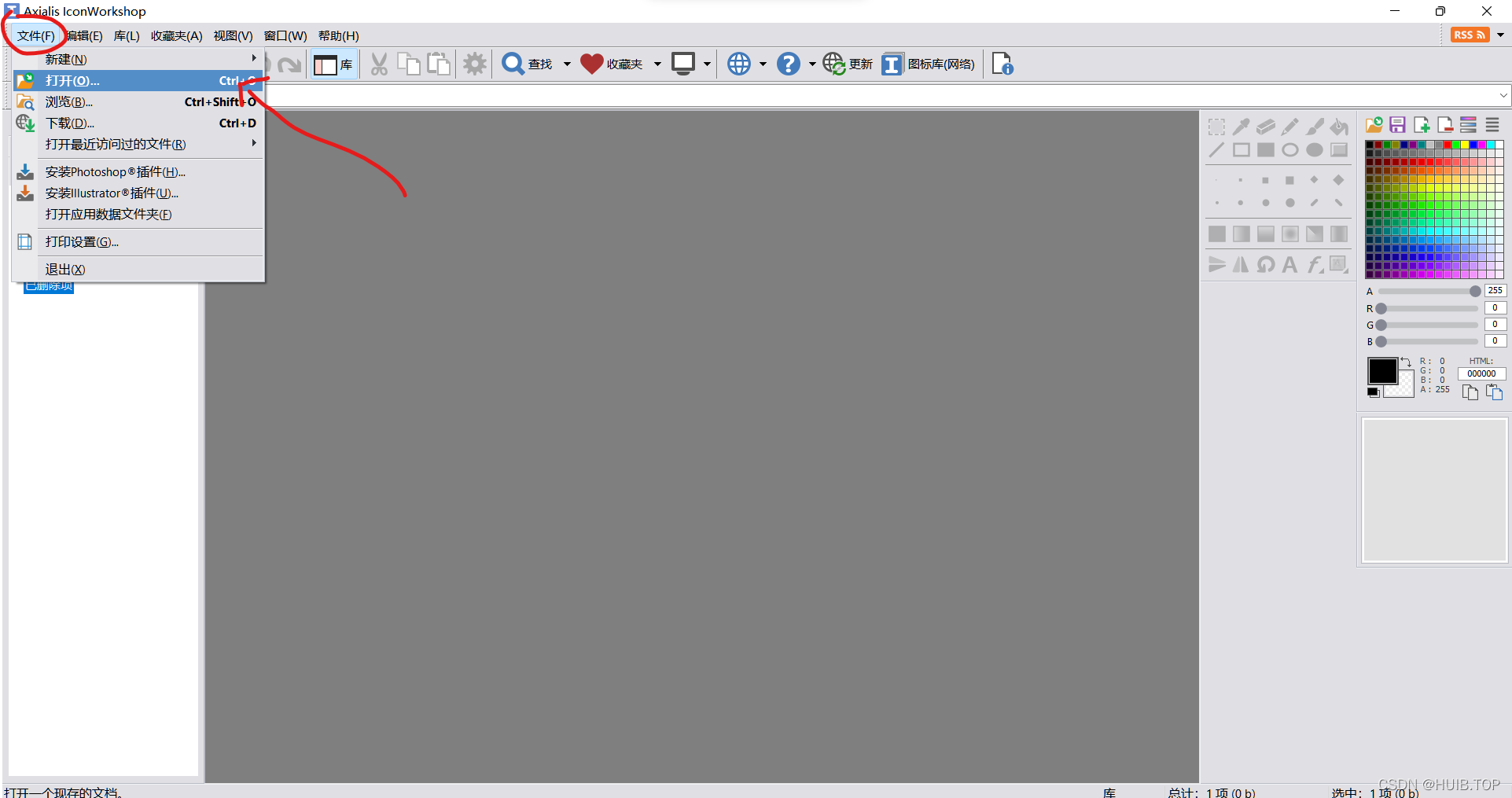
步骤二
然后选我们的图标png文件并打开,如图: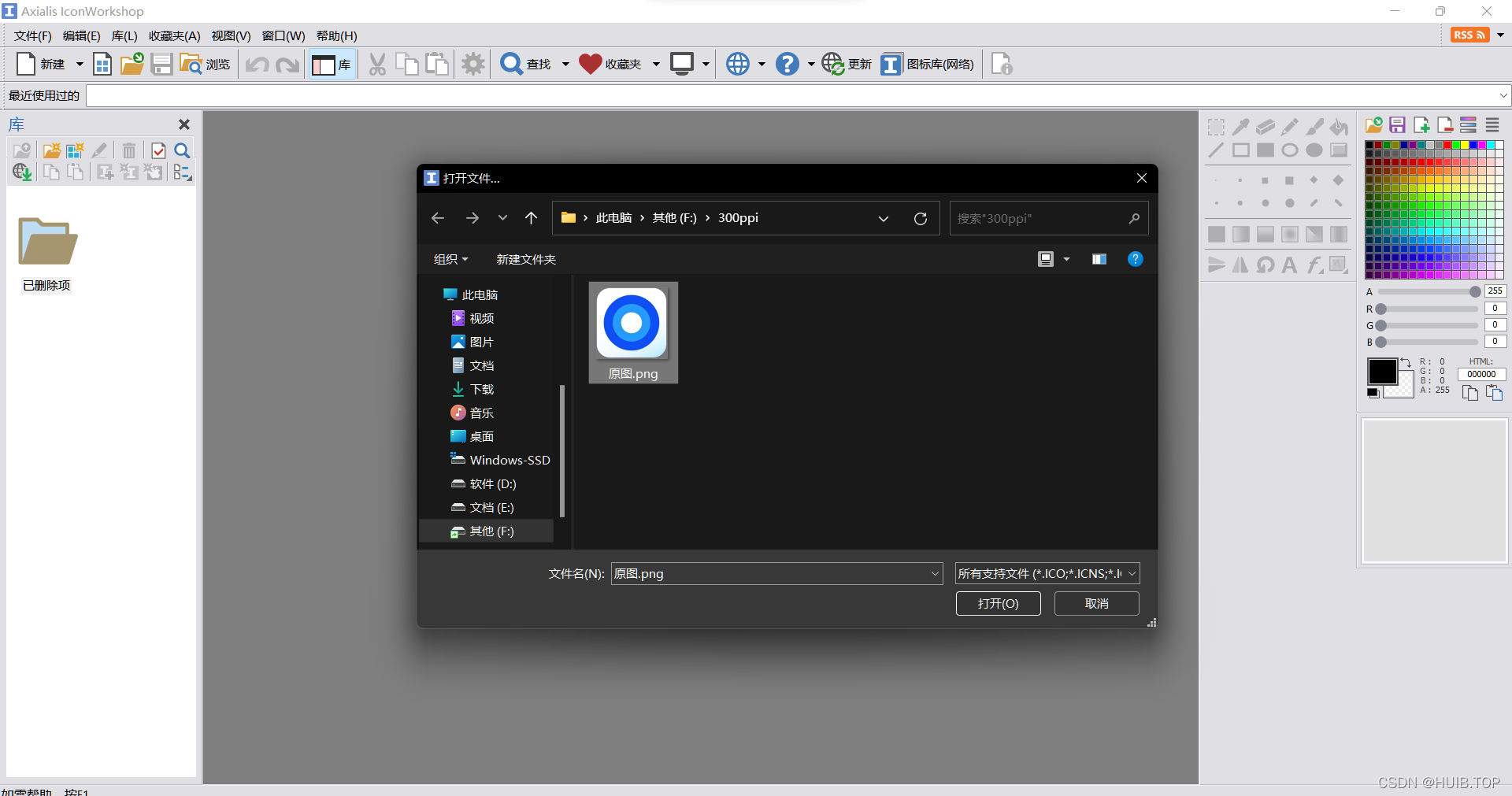
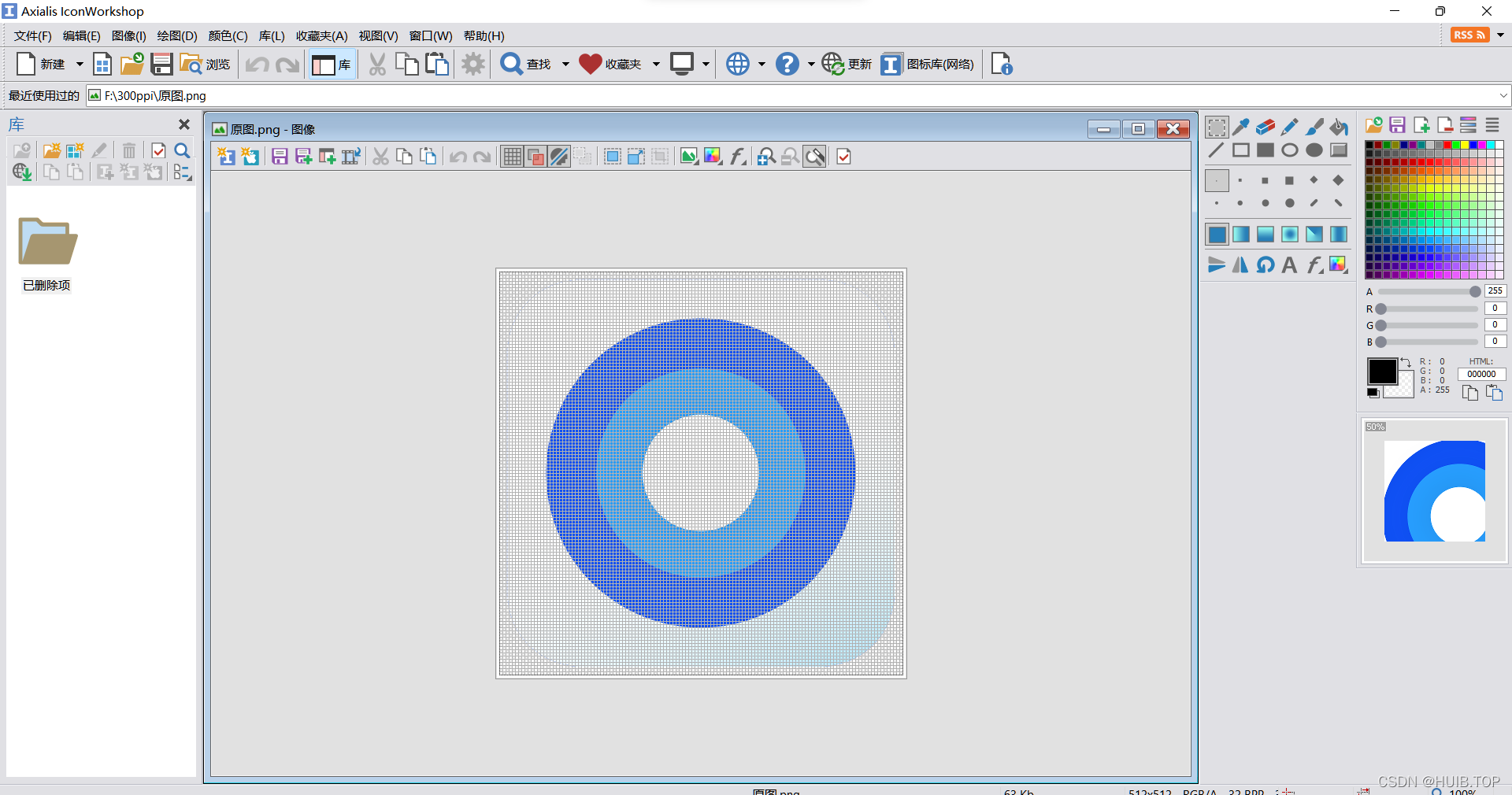
步骤三
点击图中这个蓝色的按钮,然后会弹出一个新的窗口
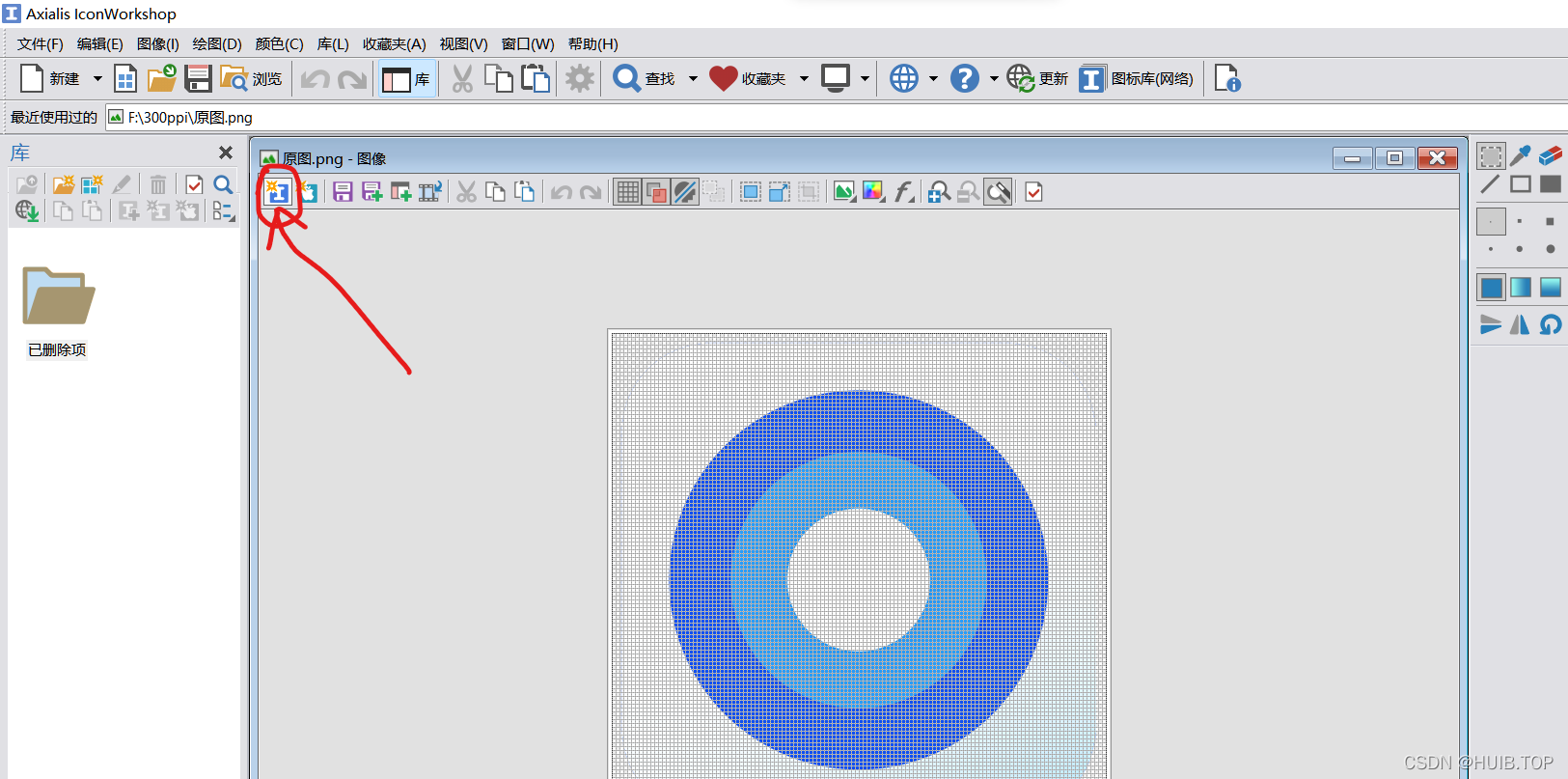
步骤四
在这个新的窗口里,把你需要的图标尺寸勾选上,如果你不知道要用到哪些尺寸,那就像我这样全部无脑勾选上,然后点击【确定】即可~~
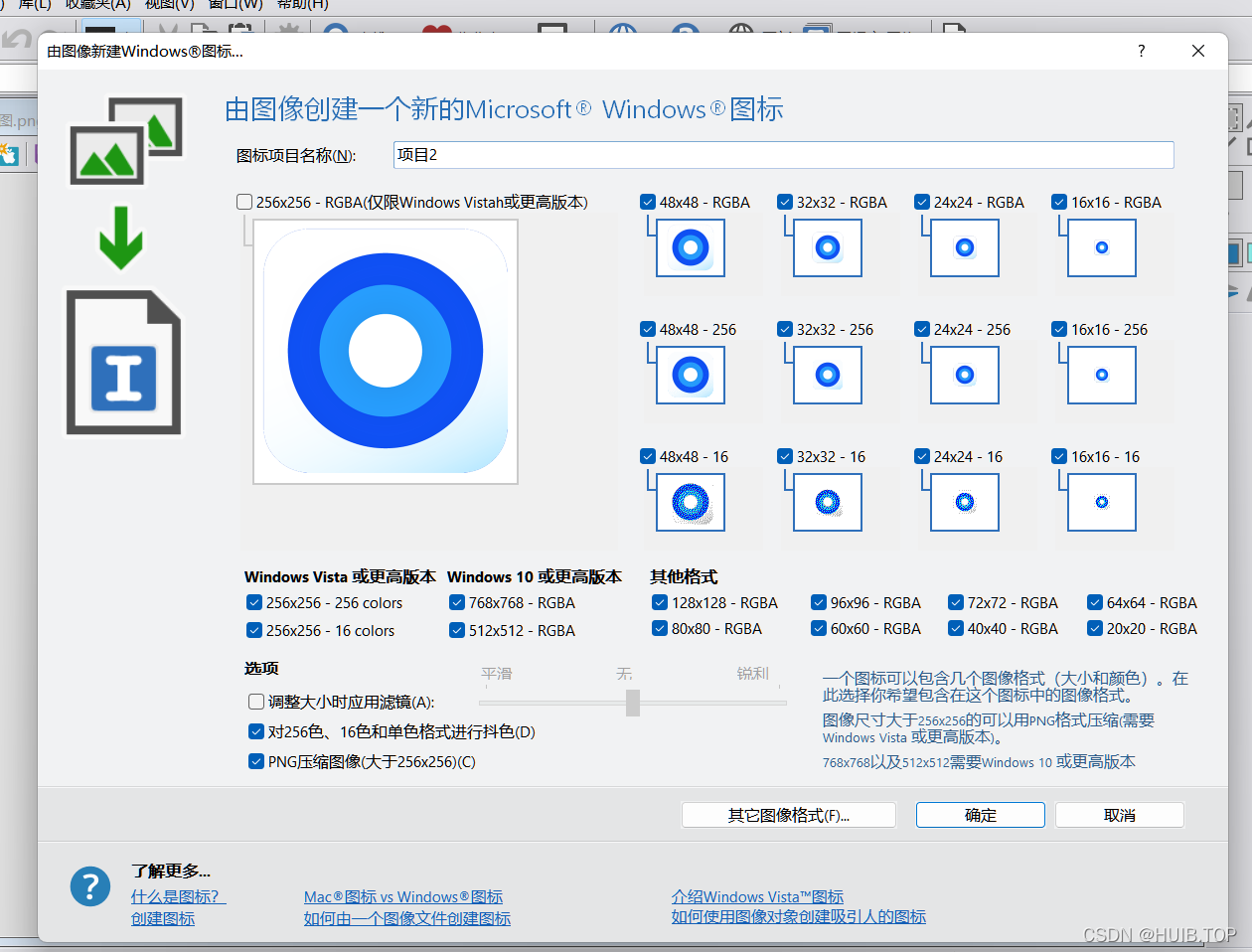
步骤五
在上个步骤点击【确认】后你会回到这个窗口,在这个窗口直接【Ctrl + S】保存
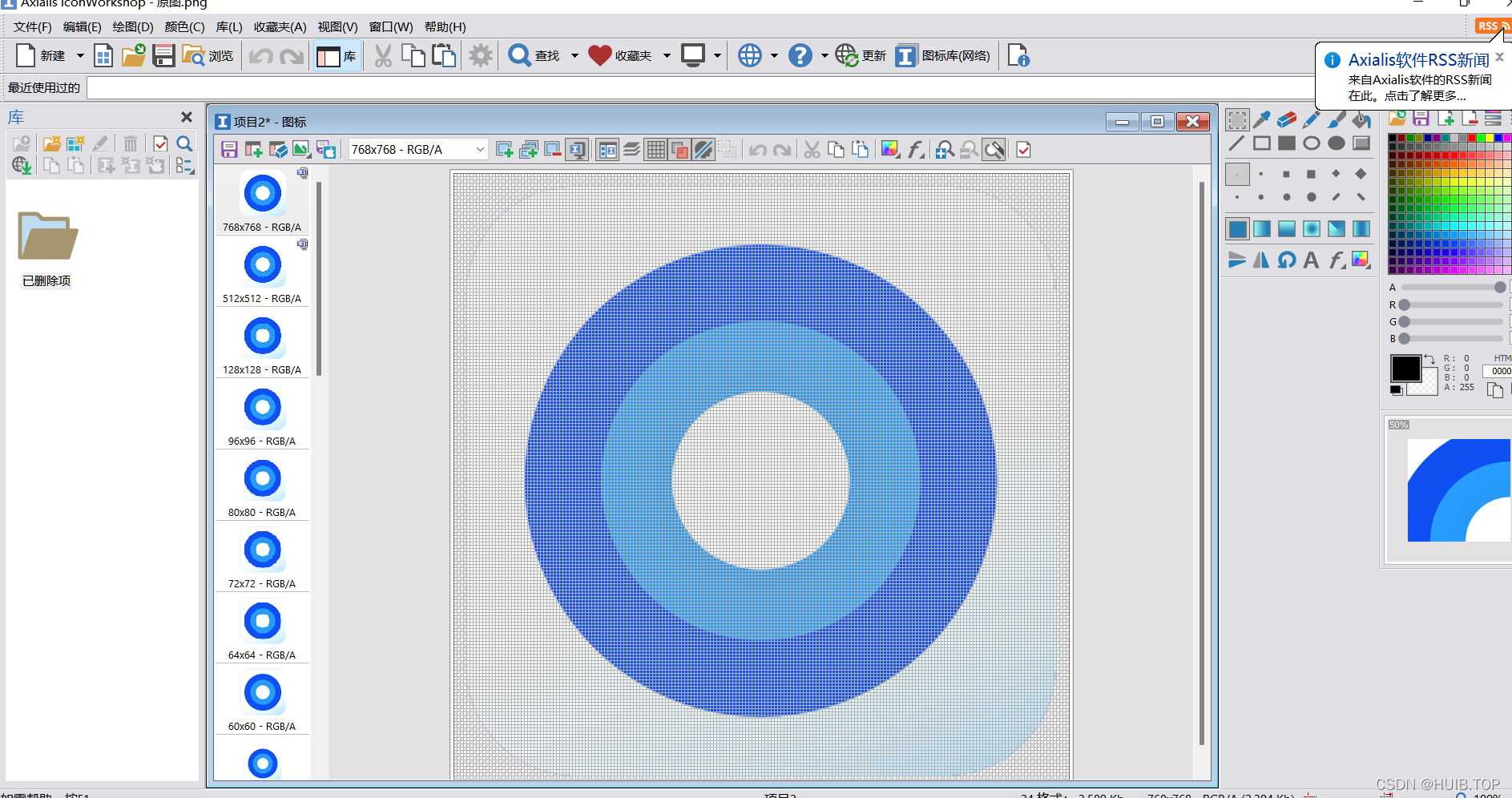
选择你要保存的位置,保存即可
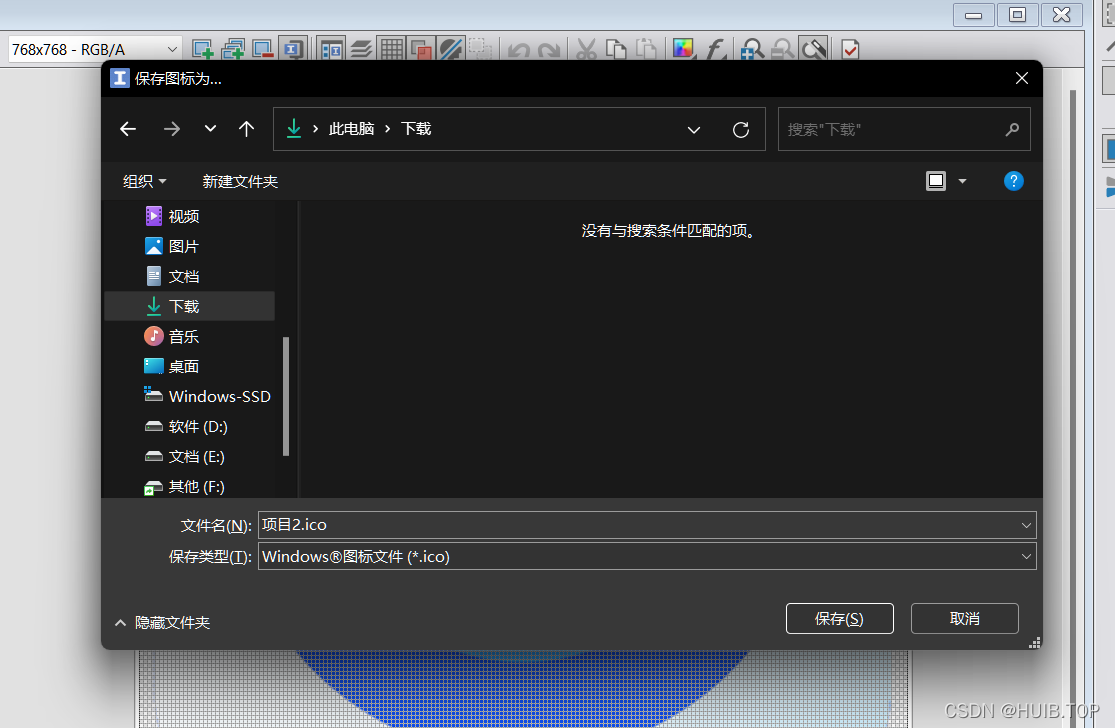
步骤六
到了这步你会得到一个和平时看起来没啥区别的ico文件,别看它普通,把这个ico文件拿去给你的软件重新编译一下,就会发现它能放大了~
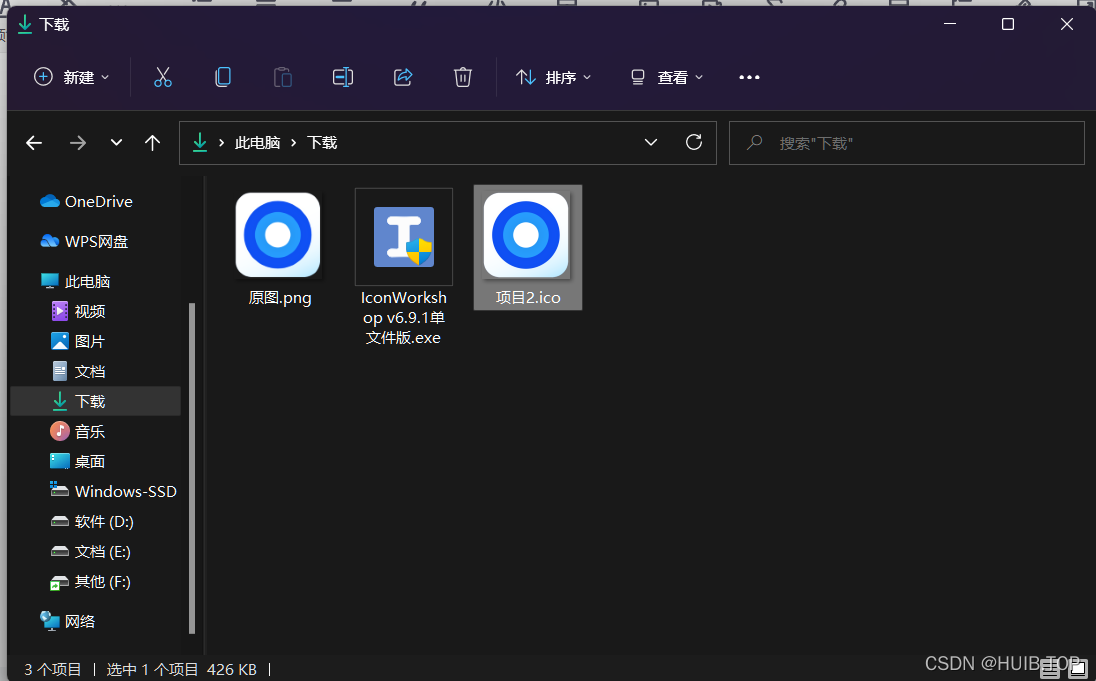
如我这个重新编译后的EXE,它的图标已经能随着滚轮高清放大了~~